AmazonEchoを修正するトップ6の方法はオフラインエラーです
その他 / / May 31, 2022
スマートスピーカー 彼らが本当に役立つことができるという事実のおかげで非常に人気がありました。 のような音声アシスタント Googleアシスタント また、Alexaは、音楽の再生、クエリへの回答、その他のスマートホームデバイスの制御など、いくつかの機能を実行できます。 Amazon Echoデバイスのようなスマートスピーカーを頻繁に使用する場合、Amazon Echoがランダムにオフラインになることに直面すると、イライラする可能性があります。

多くのユーザーがこの問題を経験しており、いくつかの理由で問題が発生する可能性があります。 この問題の被害者の1人である場合、Alexa対応のスマートスピーカーでAmazoneEchoがオフラインエラーになるのを修正するための最良の方法は次のとおりです。
1. EchoスピーカーとWi-Fiルーターを再起動します
この最初のステップでは、Wi-Fiルーターに問題が発生する可能性を排除します。 Amazon Echoスピーカーはすべて、安定したインターネット接続に依存して正しく動作します。 そのため、Wi-Fiルーターを再起動し、ネットワークが復旧したら、AmazonEchoスピーカーをルーターに接続してみてください。

Echoスピーカーを再起動して、Wi-Fiネットワークに接続してオンラインに戻るかどうかを確認することもできます。
2. EchoスピーカーがAmazonアカウントにリンクされていることを確認します
正しく機能させるには、EchoスピーカーでAmazonアカウントを使用する必要があります。 ガイドを確認してください 適切なエコースピーカーを設定する方法 Amazonアカウントが確実にリンクされるようにする方法。 すでに設定されている場合は、EchoスピーカーがAlexaアプリに接続されているかどうかを確認する方法は次のとおりです。
ステップ1: スマートフォンでAlexaアプリを開きます。

ステップ2: 画面下部の行を使用して、[デバイス]タブに移動します。
![[デバイス]タブ](/f/39dcde986511cae3817e7f628b3eb991.png)
ステップ3: Echo&Alexaをタップします。

ステップ4: EchoスピーカーがAmazonアカウントにリンクされている場合は、デバイスのリストに表示されます。

その画面にEchoスピーカーが表示されない場合は、 AmazonEchoデバイスをリセットします もう一度アカウントとペアリングします。
3. エコースピーカーをWi-Fiルーターの近くに配置します
EchoスピーカーをWi-Fiルーターから離しすぎると、Wi-Fiネットワークの範囲外になり、接続できなくなる可能性があります。 これは、特に特定の部屋にWi-Fiルーターがあり、スピーカーを家の反対側の遠端に配置している場合に当てはまります。

EchoスピーカーをWi-Fiルーターのできるだけ近くに移動するか、 メッシュWi-Fiルーター 複数の階がある大きな家がある場合。 また、試すことができます Wi-Fi信号をブーストする それが違いを生むかどうかを確認してください。
4. スピーカーが接続されているWi-Fiネットワークを変更する
Alexaアプリには、Echoスピーカーを既に接続しているネットワークとは別のネットワークに接続するオプションがあります。 これは、ネットワークに再度接続する必要があるため、既存のネットワークのパスワードまたはSSIDを変更した場合に便利なオプションです。 5GHzネットワークから2.4GHz周波数に切り替えることも便利です。 方法は次のとおりです。
ステップ1: スマートフォンでAlexaアプリを開きます。

ステップ2: 画面下部の行を使用して、[デバイス]タブに移動します。
![[デバイス]タブ](/f/39dcde986511cae3817e7f628b3eb991.png)
ステップ3: Echo&Alexaをタップします。

ステップ4: 別のネットワークに接続するEchoデバイスを選択します。

ステップ5: 次に、アプリの右上隅にある[設定]アイコンをタップします。

ステップ6: [ワイヤレス]タブの下に、既存のWi-Fiネットワークが一覧表示されます。 その横にある[変更]ボタンをタップします。

ステップ7: 画面の指示に従うと、Echoスピーカーに関連付けられているWi-Fiネットワークを変更できるようになります。
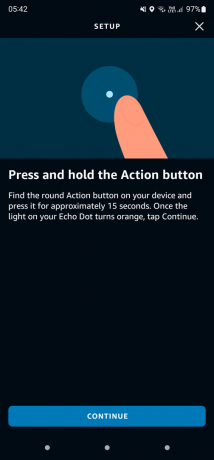
5. Amazonアカウントからスピーカーの登録を解除し、再度追加します
Amazon Echoスピーカーを設定すると、Alexaアプリを介してAmazonアカウントにスピーカーを登録するのに役立ちます。 Echoスピーカーがオフラインであるという問題に直面した場合は、デバイスをアカウントから登録解除してから追加し直して、違いが生じるかどうかを確認することをお勧めします。 方法は次のとおりです。
ステップ1: スマートフォンでAlexaアプリを開きます。

ステップ2: 画面下部の行を使用して、[デバイス]タブに移動します。
![[デバイス]タブ](/f/39dcde986511cae3817e7f628b3eb991.png)
ステップ3: Echo&Alexaをタップします。

ステップ4: 別のネットワークに接続するEchoデバイスを選択します。

ステップ5: 次に、アプリの右上隅にある[設定]アイコンをタップします。

ステップ6: ページの一番下までスクロールして、[登録先]セクションを見つけます。 この部分にあなたの名前が付けられます。 その横にある[登録解除]ボタンをタップします。

ステップ7: プロンプトで[登録解除]を選択し、画面の指示に従ってデバイスを再登録します。 同じAmazonアカウントを使用することも、別のアカウントを試して、問題が解決するかどうかを確認することもできます。

6. AmazonEchoスピーカーを工場出荷時にリセット
上記の手順のいずれも機能しなかった場合、最後の手段は、Echoスピーカーを工場出荷時の設定にリセットし、新しいデバイスのように最初からセットアップすることです。 Echoスピーカーを工場出荷時にリセットするプロセスは、使用しているモデルまたはバージョンによって異なります。
フォローするのが最善です EchoデバイスをリセットするためのAmazonの公式ガイド. オプションのリストからお持ちのEchoスピーカーまたはデバイスを選択し、手順に従ってください。 リセット手順には、通常、スピーカーのいくつかのボタンの組み合わせを押すことが含まれます。
Echoスピーカーを生き返らせる
これらの簡単な手順に従うことで、Amazon Echoスピーカーを復活させ、生き返らせることができるはずです。 オンラインに戻ったら、中断やネットワークの問題なしに、リマインダーの設定、音楽の再生、または他のスマートホームデバイスの制御を続けることができます。 Echoスピーカーが2つある場合は、チェックアウトできます それらをペアリングしてステレオセットアップを形成する方法.
最終更新日:2022年5月31日
上記の記事には、GuidingTechのサポートに役立つアフィリエイトリンクが含まれている場合があります。 ただし、編集の整合性には影響しません。 コンテンツは公平で本物のままです。



